カルテエディタには、ブロックやテキストのほかに画像を挿入することもできます。レントゲン撮影やCTといった検査画像をエディタ内に埋め込むことで、より表現力の高いカルテを残すことができます。
画像ファイルを挿入する
画像ファイルを挿入するには、カルテエディタで右クリックし、開いたメニューから「画像を挿入…」を選択します。
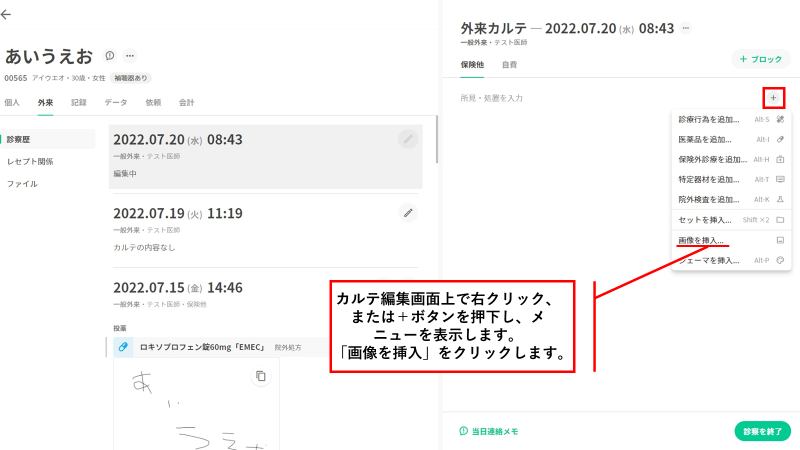
ファイル選択ダイアログが起動するので、挿入したい画像ファイルを選んで、「開く」を押してください。
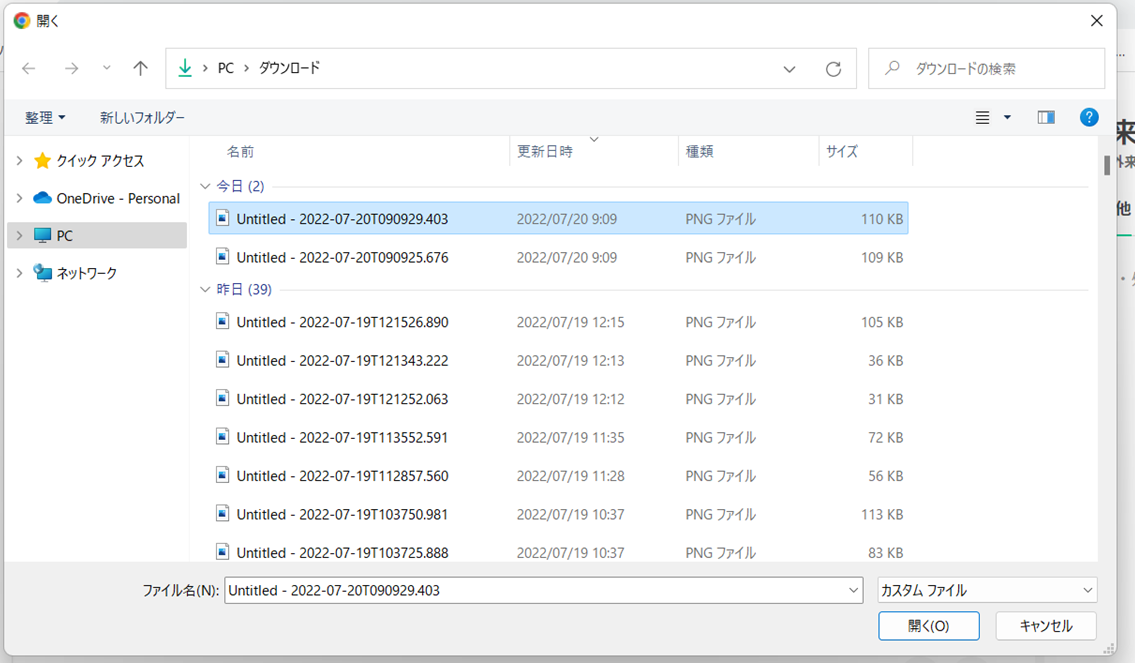
画像ブロックがエディタのカーソル位置に追加され、画像のアップロードが完了するまで内部に進捗アイコンが表示されます。
アップロードが完了すると、画像がサムネイル表示されます。
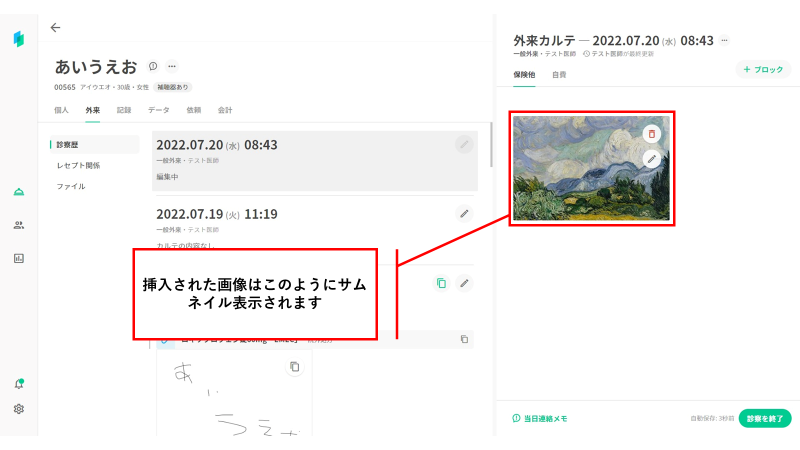
クリップボードの画像を貼り付ける
画面のスクリーンショットを撮影した場合など、ファイルとして保存されていないクリップボード内の画像もエディタに貼り付けることができます。
クリップボードを利用した画像の貼付は、通常のコピー&ペーストと同様です。
カルテエディタ上でCtrl-vを押下すると、カーソルの位置にスクリーンショットが挿入されます。
画像の挿入に失敗した場合
画像の挿入に失敗した場合は、次のような表示になります。
この場合は、画像ブロックの右肩の「X」ボタンを押下してブロックを削除し、再度画像の挿入をしてください。
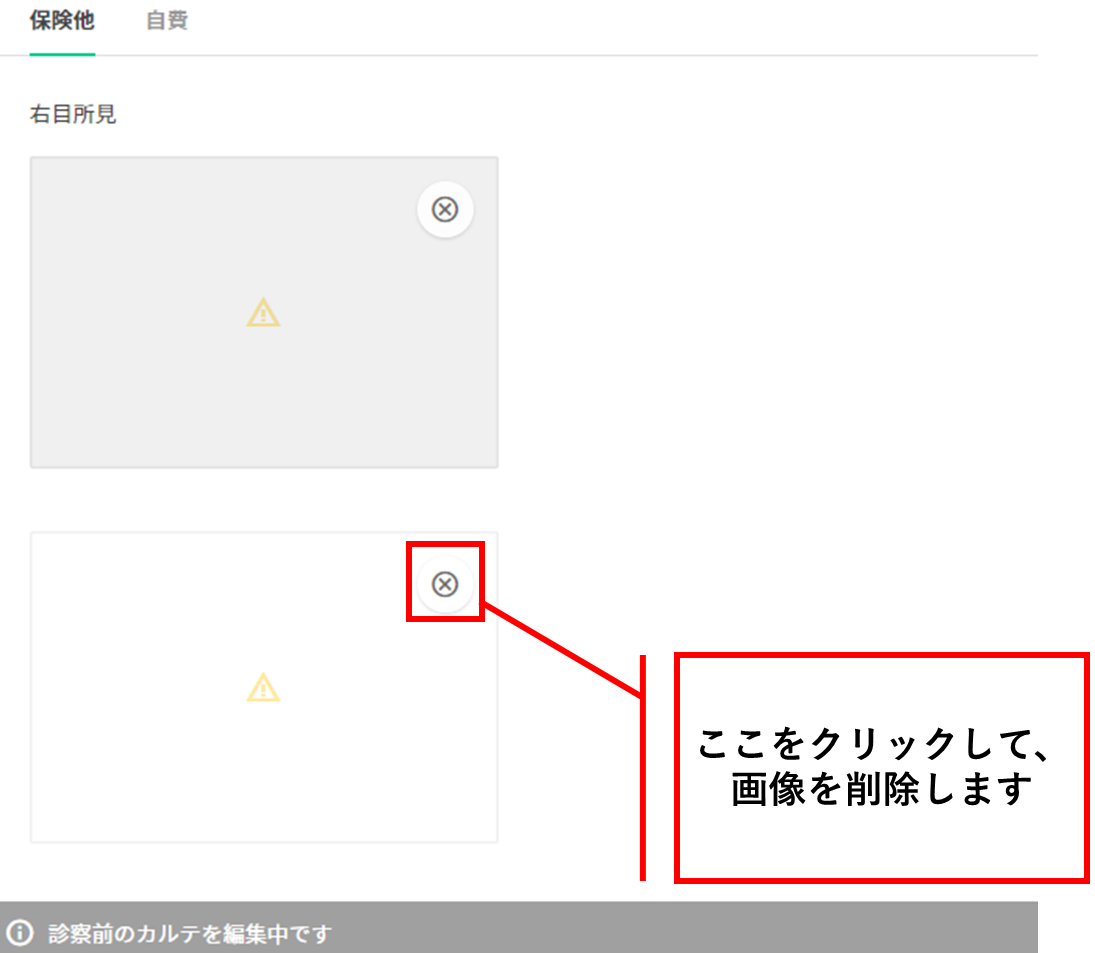
画像を閲覧する
カルテ編集画面に挿入した画像は、大きな画像を挿入した場合に画面全体を覆ってしまわないよう、サイズを調整して表示されます。
オリジナルの画像を見たい場合は、画像ブロックをクリックしてください。ブラウザの新規タブで原寸大の画像が閲覧することができます。
